Eine Partition ist ein bestimmter Bereich einer Festplatte oder eines externen Speichergeräts. Die primäre Partition einer Festplatte ist das Laufwerk C: Einige Benutzer fügen ihren Festplatten jedoch neue Partitionen hinzu, damit sie Ordner und Dateien effizienter organisieren können. Das Partitionieren von Festplatten ist besonders praktisch für Multi-Boot-Konfigurationen, da Benutzer eine separate Partition für das zusätzliche Betriebssystem erstellen können. Daher gibt es zahlreiche Software-Dienstprogramme von Drittanbietern für Windows, mit denen Sie neue Laufwerkspartitionen erstellen können.
Windows erkennt nur die ersten primären Partitionen auf USB-Laufwerken, was eine bemerkenswerte Einschränkung darstellt. Folglich werden zusätzliche Laufwerke auf USB-Sticks im Datei-Explorer nicht angezeigt. Daher bietet die Partitionierung austauschbarer USB-Sticks für Windows-Benutzer scheinbar nur wenige Vorteile. Linux-Plattformen erkennen jedoch mehrere Partitionen auf externen Speichergeräten.
Die Zeiten ändern sich jedoch; und mit dem Creators Update unterstützt Windows 10 mehrere USB-Laufwerkspartitionen. Das Creators Update stellt sicher, dass Windows 10-Benutzer im Datei-Explorer mehrere Partitionen auf ihren USB-Laufwerken sehen können. Mit diesem Update können Sie mit dem Dienstprogramm zur Datenträgerverwaltung auch neue Partitionen zu USB-Sticks hinzufügen. Sie müssen jedoch Windows 10, Version 1703 mit ADK installiert haben.
Einrichten mehrerer USB-Laufwerkspartitionen mit Datenträgerverwaltung
So können Windows 10-Benutzer mit dem Creators Update (v1703) ihre USB-Laufwerke mit dem Datenträgerverwaltungstool der Plattform partitionieren. Sichern Sie zunächst Ihren USB-Stick, wenn er Dateien enthält. Es ist jedoch besser, wenn möglich ein leeres externes Laufwerk zu partitionieren. Anschließend können Sie mit dem Disk Management-Systemtool wie folgt Partitionen zum USB-Speicher hinzufügen.
- Stecken Sie das USB-Laufwerk in den USB-Steckplatz eines Desktops oder Laptops.
- Formatieren Sie dann Ihr USB-Laufwerk mit dem NTFS-Dateisystem, falls dies noch nicht geschehen ist. Sie können das Dateisystem überprüfen, indem Sie auf klicken Dieser PC Klicken Sie im Datei-Explorer mit der rechten Maustaste auf das USB-Laufwerk und wählen Sie Eigenschaften.
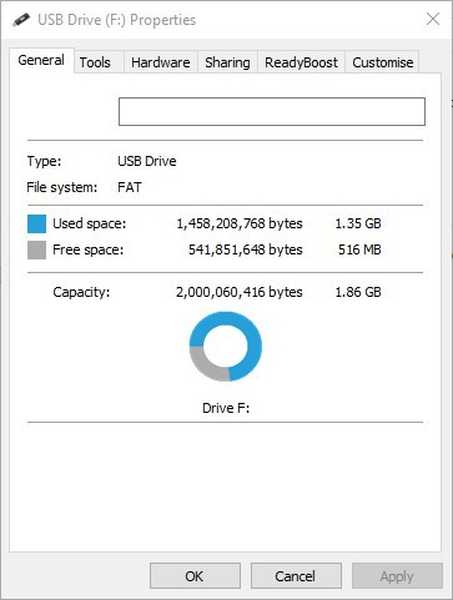
- Wenn das Laufwerk nicht mit NTFS formatiert ist, können Sie im Datei-Explorer mit der rechten Maustaste auf das USB-Laufwerk klicken und auswählen Format aus dem Kontextmenü. Dadurch wird das Fenster direkt darunter geöffnet, aus dem Sie auswählen können NTFS im Dropdown-Menü Dateisystem.
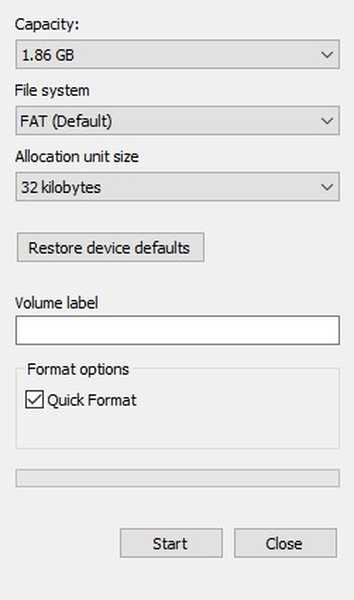
- Drücken Sie die Start Klicken Sie auf die Schaltfläche im Fenster und klicken Sie dann auf in Ordnung um das externe Laufwerk in NTFS zu formatieren.
- Drücken Sie nun die Win-Taste + X-Hotkey und wählen Sie Datenträgerverwaltung um das direkt darunter gezeigte Fenster zu öffnen.
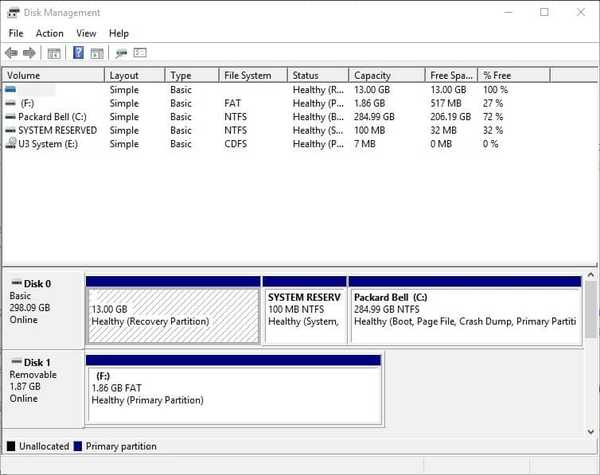
- Als Nächstes sollten Sie mit der rechten Maustaste auf den im Fenster "Datenträgerverwaltung" aufgeführten USB-Stick klicken und den auswählen Volumen verkleinern Möglichkeit.
- Ein Fenster mit einem Geben Sie den zu verkleinernden Speicherplatz in MB ein Das Textfeld wird geöffnet. Geben Sie also in dieses Textfeld den Speicherplatz ein, der für die neuen Laufwerkspartitionen verwendet werden soll.
- Drücken Sie die Schrumpfen Klicken Sie in diesem Fenster auf die Schaltfläche, um nicht zugewiesenen Speicherplatz auf dem USB-Stick zu erstellen.
- Anschließend können Sie im Fenster "Datenträgerverwaltung" mit der rechten Maustaste auf den nicht zugewiesenen USB-Stick klicken. Wähle aus Neues einfaches Volume Option aus dem Kontextmenü.
- Ein Assistent für neue Volumes wird geöffnet, in dem Sie die Größe für die neue Partition in das Textfeld Einfache Volume-Größe in MB eingeben können. Lassen Sie dieses Textfeld jedoch auf seinem Maximalwert, wenn Sie nur eine neue Partition hinzufügen.
- Drücken Sie die Nächster Klicken Sie auf die Schaltfläche, und wählen Sie dann einen Laufwerkspartitionsbuchstaben aus.
- Drücke den Nächster Tasten und drücken Fertig um die neue Partition zu erstellen. Dann sehen Sie die neue Partition im Fenster "Datenträgerverwaltung".
Hinzufügen neuer Partitionen zu einem USB-Laufwerk mit Bootice
- Alternativ können Sie Ihr USB-Laufwerk mit Software von Drittanbietern partitionieren, wenn Sie nicht über Windows 10, Version 1703, verfügen. Bootice ist ein Programm, das einen Partitionsmanager enthält. Mit diesem Programm können Sie USB-Sticks wie folgt neue Partitionen hinzufügen.
- Drücken Sie zuerst die Taste Herunterladen Klicken Sie auf dieser Softpedia-Seite auf die Schaltfläche, um die RAR-Datei der Software zu speichern. Da Bootice als RAR gespeichert wird, benötigen Sie zum Extrahieren auch die Freeware 7-Zip-Software.
- Öffnen Sie 7-Zip, wählen Sie den Bootice RAR aus und klicken Sie auf Extrakt Klicken Sie auf die Schaltfläche, um einen Pfad zum Extrahieren der Software auszuwählen. Öffnen Sie das Bootice-Fenster unten aus dem extrahierten Ordner.
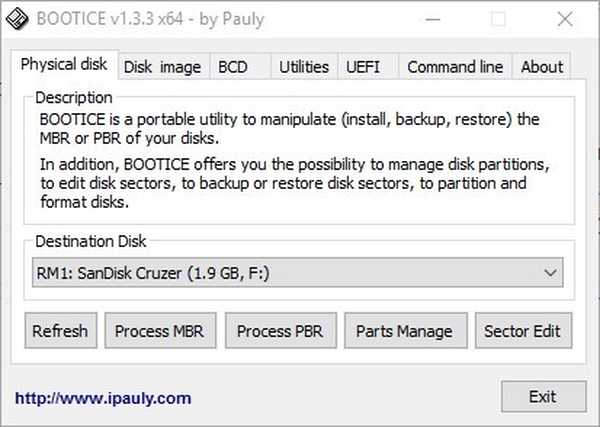
- Stecken Sie Ihren USB-Stick in den Desktop oder Laptop. Sie können dieses USB-Flash-Laufwerk aus dem Dropdown-Menü Zieldiskette auswählen.
- Drücken Sie die Teile verwalten Schaltfläche, um das direkt darunter gezeigte Fenster zu öffnen.
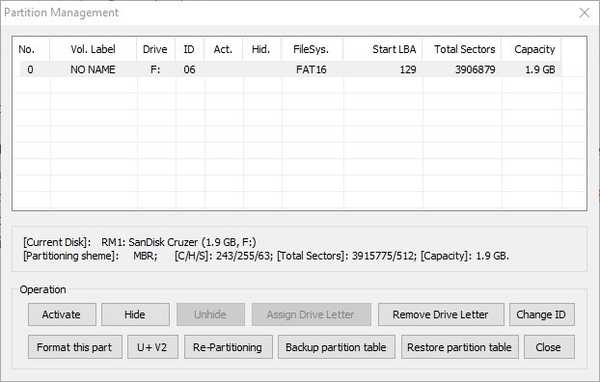
- Drücken Sie die Neu partitionieren Schaltfläche zum Öffnen eines Fensters für die Partitionierung von Wechseldatenträgern.
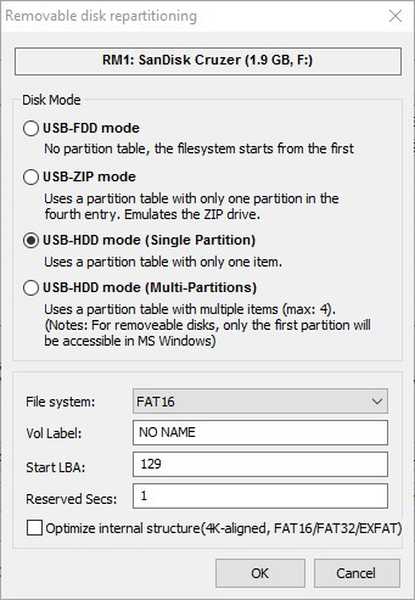
- Wähle aus USB-HDD-Modus (Multi-Partitionen) Option und klicken Sie auf in Ordnung Partitionseinstellungen öffnen.
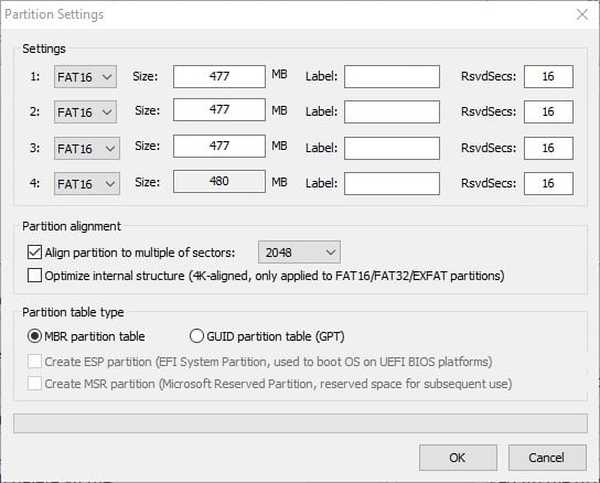
- Dort können Sie die Größe der Partitionen konfigurieren. Wenn Sie nur eine oder zwei zusätzliche Partitionen benötigen, geben Sie '0' in zwei der Textfelder Größe ein.
- Geben Sie die Partitionsbezeichnungen in die Textfelder Beschriftung ein.
- Sie können auch einen MBR- oder einen GPT-Partitionstabellentyp auswählen. MBR eignet sich gut zum Speichern von Dateien und zum Booten veralteterer Systeme.
- Drücken Sie in Ordnung um das USB-Laufwerk zu formatieren. Dadurch werden alle Dateien des USB-Sticks gelöscht, sodass Sie das Laufwerk bei Bedarf bereits gesichert haben sollten.
Mit Bootice können Sie auch die Partition auswählen, die Windows anzeigt. Dies ist praktisch, wenn auf Ihrem Laptop oder Desktop das Creators Update noch nicht vorhanden ist. Wählen Sie das Laufwerk aus, das Windows im Partition Manager-Fenster anzeigen soll, und drücken Sie dann die Taste Laufwerk zuweisen Brief Taste. Jetzt zeigt der Datei-Explorer die ausgewählte Partition an.
Hinzufügen neuer Partitionen zu einem USB-Laufwerk Mit AOMEI Partition Assistant
Mit den Dienstprogrammen für den Partitionsmanager können Sie auch Partitionen auf USB-Sticks erstellen. Das Hinzufügen von Partitionen zu USB-Laufwerken ist mit AOMEI Partition Assistant unkompliziert. Das hat auch eine Freeware-Version, die Sie zu Windows hinzufügen können, indem Sie auf klicken Laden Sie Freeware herunter Taste ein diese Seite.
- Schließen Sie Ihr USB-Laufwerk an den PC an und öffnen Sie das Fenster AOMEI Partition Assistant.
- Jetzt können Sie mit der rechten Maustaste auf das im AOMEI Partition Assistant aufgeführte USB-Flash-Laufwerk klicken und das auswählen Partition erstellen Möglichkeit.
- Sie können die Partitionsgröße und den Laufwerksbuchstaben im Fenster Partition erstellen angeben. Drücken Sie die in Ordnung Schaltfläche, um das Fenster zu schließen.
- Im Fenster AOMEI Partition Assistant wird die neue Partition für Ihr USB-Speichergerät angezeigt.
- Drücken Sie die Anwenden Schaltfläche, um die Laufwerkspartitionierung abzuschließen.
Auf diese Weise können Sie mit dem Dienstprogramm zur Datenträgerverwaltung, AOMEI Partition Assistant und Bootice mehrere Partitionen auf einem USB-Flash-Laufwerk erstellen. Dann können Sie Ihre Ordner im externen Speicher effizienter organisieren. Es gibt viele andere Programme von Drittanbietern, mit denen Sie USB-Sticks partitionieren können. In diesem Windows-Bericht finden Sie Informationen zu einigen der besten Partitionsmanager.
 Friendoffriends
Friendoffriends



